Поскольку мы живем в цифровом мире, где предпочтение отдается использованию цифровой формы с помощью электронных носителей, важно работать над выпуском онлайн-журналов для улучшения публикаций и рейтингов. Эта статья представляет собой полезное руководство для писателей, ученых и издателей по использованию функции пакетной обработки PDF в онлайн-журналах.

![]() Работает на основе ИИ
Работает на основе ИИ
Часть 1. Выберите PDF в качестве основного формата для периодических онлайн-изданий
Поскольку использование электронных файлов сейчас является доминирующей тенденцией, становится необходимым преобразование бумажных книг, журналов и периодических изданий в электронную форму. Если говорить об электронных формах, то PDF - это наиболее удобный для чтения формат файлов. Если при выпуске онлайн-периодики используется формат PDF, то к таким изданиям легко получить доступ и просто их понять, посколько это защищенный формат файлов.
1. Причина:
Есть много веских причин для выбора PDF в качестве основного формата для периодических онлайн-изданий, сетевых журналов и т.д.
- Это помогает журналам широко распространяться в Интернете
Несомненно, Интернет объединяет всех во всем мире и позволяет предоставлять услуги в считанные секунды. PDF-файлы играют ключевую роль в облегчении жизни студентов, специалистов и ученых. Публикация журналов в мире Интернета становится все быстрее и проще. Поэтому для онлайн-публикаций лучше выбирать формат PDF. К тому же существует множетсво инструментов, которые вы можете использовать для преобразования любого формата в формат PDF, например PDFelement.
- Защита прав интеллектуальной собственности периодических изданий
Одним из главных преимуществ использования формата PDF является защита ПИС (прав интеллектуальной собственности) периодических изданий. Он защищает права создателя и обеспечивает его максимальную безопасность. Поскольку права интеллектуальной собственности важны для создателя, потому что они относятся к его творчеству, PDF играет жизненно важную роль в его защите.
- Защита законных прав и интересов редакций и авторов
Интернет-журналы подобны открытому исходному коду для внешнего мира, издание журнала - это сложный процесс. Перед отправкой журнала автор должен выполнить некоторые юридические обязанности и выполнить работу в соответствии с законными правами. Существует целая процедура создания журналов, которая включает в себя несколько этапов: убедиться, что он соответствует требованиям, а также гарантировать ответственность редакционных отделов и авторов. PDF-файлы играют важную роль в защите законных прав и интересов этих отделов.
- Упрощение рабочего процесса и повышение эффективности
Одним из значительных преимуществ формата PDF является то, что он предоставляет удобную для просмотра пользователем информацию, поскольку он несет в себе одинаковое содержание, а также макет, который будет отображаться повсюду. С PDF-файлами легко работать, поскольку к ним может получить доступ любой человек без каких-либо ограничений. Кроме того, он занимает меньше места на вашем устройстве, чем другие форматы, что в конечном итоге повышает эффективность.
- Повышение скорости и эффективности загрузки онлайн-журналов
Поскольку к PDF-файлам легко получить доступ, и они имеют небольшой размер, их удобно и просто загружать онлайн, к тому же это происходит довольно быстро. Также эти файлы можно сжимать, в конечном итоге делая ех еще лучшим выбором для использования в сфере периодики.
2. Прежде, чем запускать пакетную обработку, сначала нужно сгенерировать PDF-файлы
Инструменты пакетной обработки используются для автоматизации повторяющихся задач, в которых задействовано более одного документа. Перед пакетной обработкой важно сгенерировать PDF-файл, так как это формат, который с легкостью конвертируется в другие форматы файлов. Эти файлы необходимо преобразовать в простые текстовые докменты. Существует несколько методов создания PDF-файлов перед пакетной обработкой с помощью инструмента Wondershare PDFelement - Редактор PDF-файлов .
- Создание PDF в один клик из любого файла
- Создание в окне PDFelement
- Нажатие правой кнопки мыши, чтобы создать PDF
- Создание файлов PDF с помощью команды печати
- Создание PDF-файлы со сканеров
- Создание портфолио в формате PDF

![]() Работает на основе ИИ
Работает на основе ИИ
Часть 2. Функция пакетной обработки PDF: добавление водяного знака
При пакетной обработке создается сразу несколько итоговых файлов, поэтому процесс выполняется неоднократно. К тому же, во время этого процесса можно легко добавить в свои документы водяной знак.
1. Типы водяных знаков:
Есть несколько типов водяных знаков, которые можно добавить с помощью функции пакетной обработки pdf.
- Видимые водяные знаки
- Невидимые водяные знаки
- Общественные водяные знаки
- Хрупкие (разрушаемые) водяные знаки
2. Советы по добавлению водяного знака
Водяные знаки - это, по сути, представление вашего документа.
- Используйте уникальный водяной знак, который поможет отличить ваш документ от других представленных на рынке.
- Используйте тип водяного знака, который может отличить ваш документ от других.
- Поместите его на видимой части страницы, так чтобы его было трудно незаметить.
3. Добавление водяного знака с помощью PDFelement
PDFelement - это мощный инструмент для работы с PDF-файлами. PDFelement предоставляет вам идеальное руководство о том, как добавить водяной знак. Он также предоставляет вам гибкие методы добавления водяных знаков. Wondershare PDFelement - Редактор PDF-файлов предоставляет руководство пользователя по вставке водяных знаков в PDF для Windows.
Шаг 1: Импортируйте ваш PDF-файл
Откройте PDFelement, затем нажмите "Открыть файлы" на вкладке "Главная", чтобы выбрать файл, в который вы хотите добавить водяной знак.

![]() Работает на основе ИИ
Работает на основе ИИ

Шаг 2: Вставьте водяной знак в PDF
Когда документ откроется, нажмите "Редактировать" и выберите "Водяной знак", а затем в подменю нажмите "Новый водяной знак". Откроется новое окно. Выберите, какой водяной знак вы хотите использовать: текстовый, файловый или графический, и укажите расположение водяного знака. Существуют дополнительные параметры для улучшения внешнего вида, размещения, размера и страниц, на которых будет отображаться водяной знак, при нажатии синей кнопки. Наконец, вы можете нажать "Сохранить".
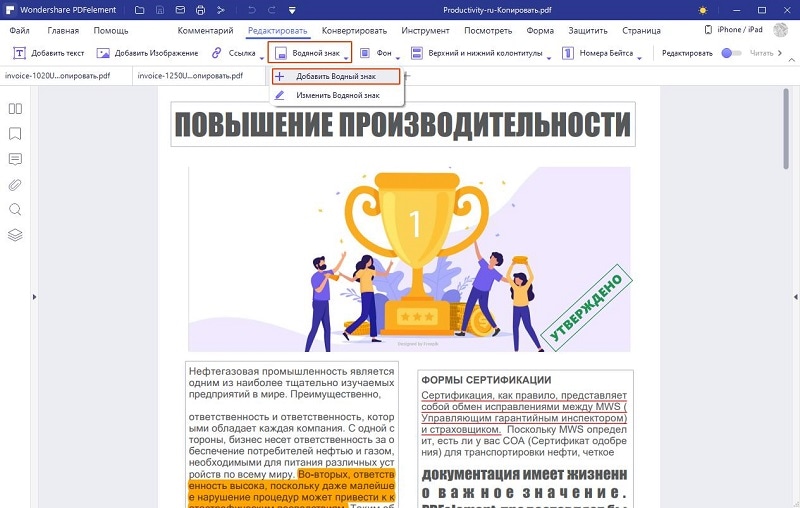
Шаг 3: Пакетное добавление водяных знаков в PDF-файлы
Если вам нужно добавить водяной знак сразу в несколько PDF-файлов, перейдите на вкладку "Инструмент" и щелкните по опции "Пакетная обработка" в меню "Водяной знак". Появится окно, загрузите файлы водяного знака, чтобы добавить водяной знак. После загрузки нажмите "Применить" и сохраните PDF-файлы с водяными знаками в желаемом месте.
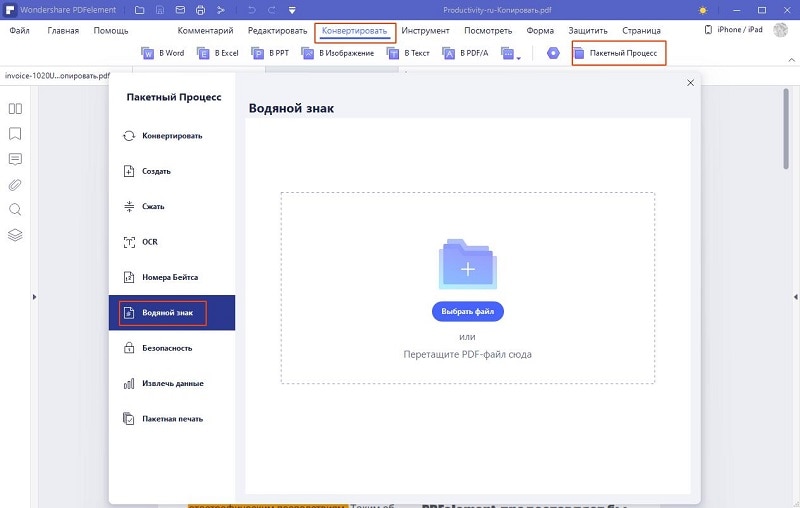
Часть 3. Функция пакетной обработки PDF: Настройка безопасности файлов
Данная опция позволяет обеспечить безопасность всего пакета документов с помощью одного и того же пароля.
1. Причина
Защита документа помогает обезопасить права автора на предоставленную им информацию. Это помогает предотвратить несанкционированный доступ к документу (файлам PDF) путем шифрования их с помощью пароля. Таким образом, доступ к зашифрованному документу сможет получить только тот, у кого есть учетные данные.
2. Как настроить безопасность с помощью PDFelement
PDFelement - это отличное решение в том случае, когда речь идет о файлах PDF и настройке их безопасности. PDFelement помогает предотвратить доступ третьих лиц к важным файлам. PDFelement предоставляет четыре распространенных метода настройки безопасности файла.
Метод 1: Защитите PDF от копирования
Шаг 1: Откройте PDF
Запустив PDFelement, нажмите "Открыть" и найдите файл, который вы хотите защитить.

Шаг 2: Защита PDF от копирования и редактирования
Нажмите на вкладку "Защитить", а затем нажмите "Установить пароль". Чтобы установить персональный пароль, выберите опцию "Пароль доступа". Затем нажмите "Сохранить", чтобы применить пароль.

![]() Работает на основе ИИ
Работает на основе ИИ

Метод 2: Как защитить PDF-файл
Вот еще один метод защиты PDF-файла путем преобразования файла в изображение. Таким образом его можно обезопасить, например, от копирования. В этом методе вам нужно выбрать опцию "Конвертировать", а затем нажать "В изображение". После этого программа начнет преобразование.
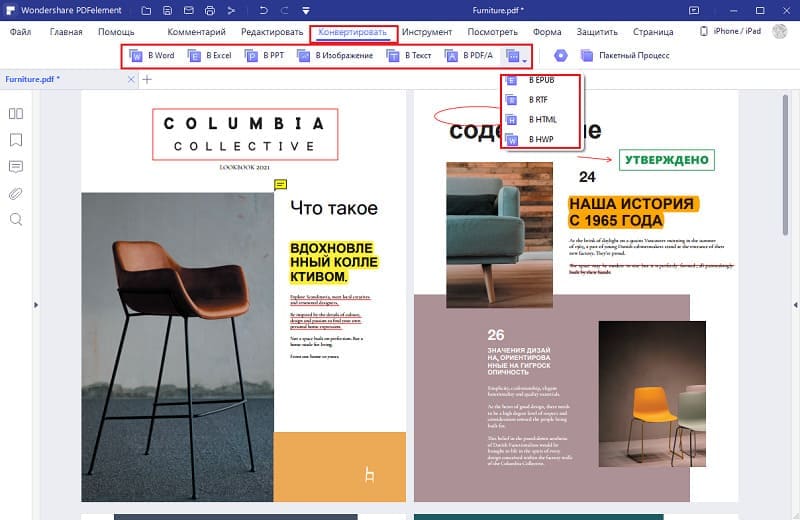
Метод 3: Как обезопасить PDF-файл
Этот метод помогает защитить документ с помощью опции "Подписать документ" на вкладке "Защитить". Это помогает в проверке подлинности содержимого документа.
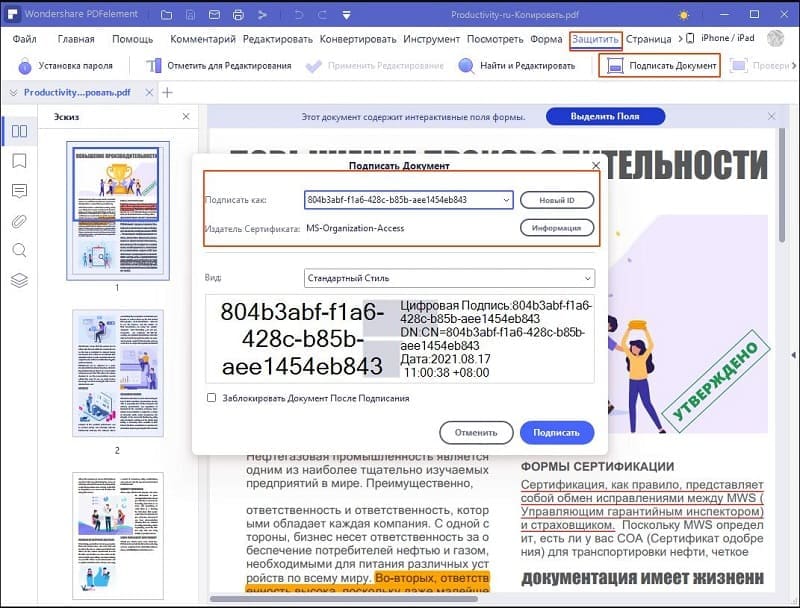
Метод 4: Защитите PDF от копирования в Интернете
Этот метод дает вам руководство по использованию инструмента "Hipdf". Перейдите на их веб-сайт и нажмите "Защитить PDF", чтобы документ можно было загрузить, а затем установите пароль для шифрования файла.

Часть 4. Еще одна важная функция: Объединение PDF-файлов
Комбинированное периодическое издание в формате PDF имеет непрерывную нумерацию страниц, отдельные страницы и соответствует потребностям редакции и читателей в загрузке сразу всего выпуска. Вы обеспокоены? И не знаете, как использовать связанные документы как один документ? Вот решение этой проблемы: файл PDF дает вам такую нужную возможность объединить PDF-файлы в один большой файл, выполнив всего несколько шагов. Нажмите на опцию "Файл", затем перейдите к новому документу и выберите опцию "Объединить файлы", чтобы перетащить все файлы в один PDF. Это помогает пользователю более удобно читать документ.

![]() Работает на основе ИИ
Работает на основе ИИ
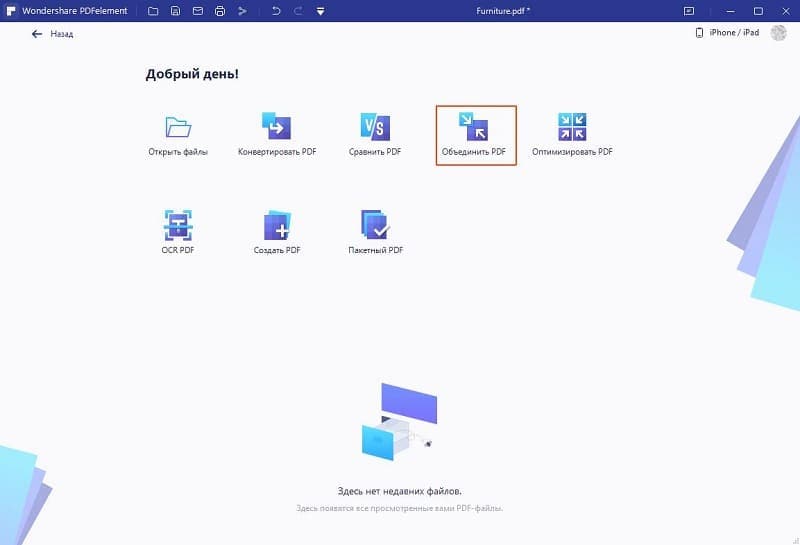
Заключение:
Интернет-журналы - это новая тенденция современного мира, при этом PDF-файлы - это важный инструмент, позволяющий добиться успеха на электронном рынке. Поскольку работать с цифровыми носителями становится все проще, игнорировать существование формата PDF просто невозможно. Формат PDF - это настоящее удовольствие для читателей, поскольку он обладает полезными свойствами, которые помогают авторам работать с большим объемом документов. PDFelement предоставляет руководство по работе с форматом PDF и дает все необходимые инструменты для просмотра журналов. Функция пакетной обработки PDF, несомненно, является лучшим методом для получения как количественных, так и качественных результатов.






